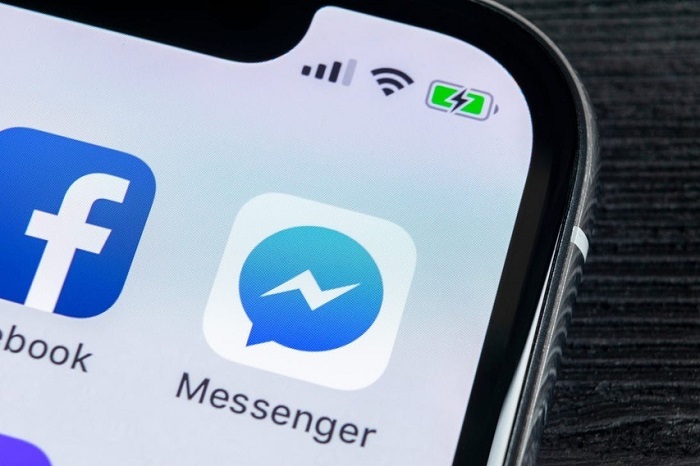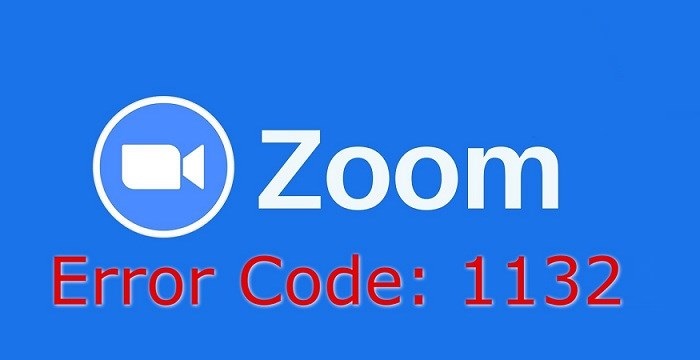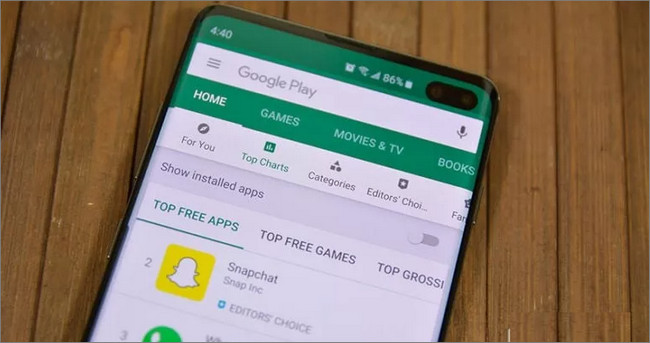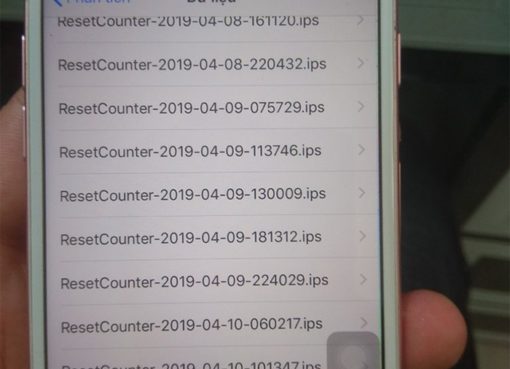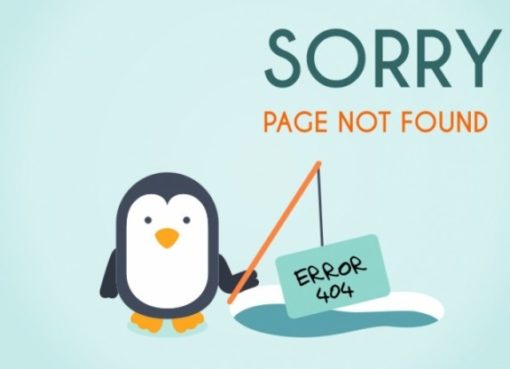Lỗi 403 là lỗi mà thỉnh thoảng các bạn sẽ gặp khi muốn truy cập vào một trang web nào đó. Lỗi này gây ảnh hưởng tới truy cập lưu lượng của website và gây khó chịu cho người dùng.
Vậy lỗi 403 Forbidden là gì? Nguyên nhân do đâu và cách khắc phục như thế nào? Cùng Macstore tìm hiểu ngay thông tin tại bài viết này nhé.
Nội dung chính
1. Lỗi 403 là gì?
Lỗi 403 là lỗi xảy ra khi muốn mở một địa chỉ web bất kỳ, màn hình sẽ hiển thị thông báo lỗi nếu bạn bị chặn quyền truy cập vào web bởi hosting hoặc có thể địa chỉ đó đã bị xóa và không hề có dữ liệu.
Ngoài cách hiển thị là lỗi 403 forbidden, lỗi này còn có kiểu hiển thị khác như:
- HTTP 403
- Access Denied You don’t have permission to access
- HTTP Error 403 – Forbidden
- Forbidden: You don’t have permission to access [directory] on this server
- ….
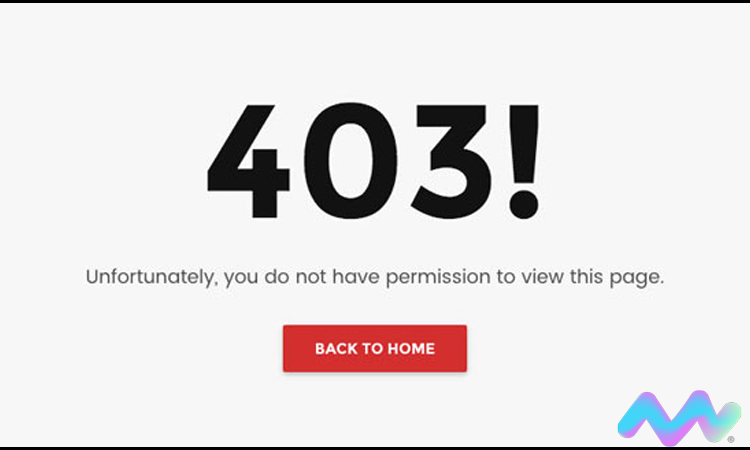
Lỗi 403 forbidden là gì?
2. Nguyên nhân gây ra lỗi 403 forbidden error
Lỗi 403 forbidden xuất phát từ nhiều nguyên nhân khác nhau, dưới đây là một số nguyên nhân chủ yếu:
- Bị chặn bởi hosting
- Phân quyền file hoặc folder không đúng
- Sai cấu hình file .htaccess
- Plugin bị lỗi hoặc không tương thích
3. Hướng dẫn cách khắc phục lỗi 403 hiệu quả
Để khắc phục được lỗi 403, cần phải xác định là cả phía người dùng truy cập web và người quản trị website đều cần phải có những biện pháp giải quyết.
3.1. Về phía quản trị web
3.1.1. Kiểm tra lại file .htaccess
File .htaccess chính là một file ẩn được thêm vào để cấu hình server và hoạt động chủ yếu để điều chỉnh cấu hình cài đặt của Web server.
Cách kiểm tra lỗi 403 có phải do file .htaccess gây ra hay không các bạn chỉ cần xóa file đi. Nếu sau khi xóa, web hoạt động bình thường chứng tỏ lỗi là do file .htaccess. Khi đó, bạn cần tạo lại file mới.
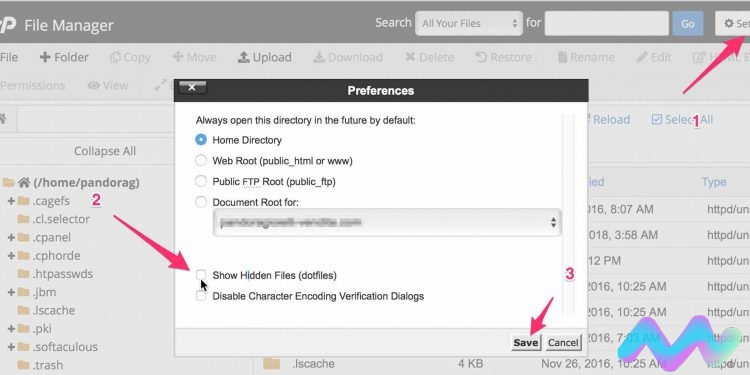
kiểm tra lại file .htaccess
Cách thực hiện: Truy cập vào file Manager trong Control Panel => trong mục public_html directory, tìm kiếm file .htaccess => Nếu file đang bị ẩn, chọn Settings => tích chọn Show Hidden Files (dotfiles).
3.1.2. Tiến hành phân quyền lại cho các tệp, thư mục
Mỗi file lúc mới được tạo ra sẽ đều được phân cho một quyền mặc định như: đọc, viết,… Tuy nhiên, quyền này có thể sẽ thay đổi theo thời gian phụ thuộc vào yêu cầu. Đây cũng là một trong những nguyên nhân gây nên lỗi 403 Forbidden, vì vậy bạn hãy khắc phục bằng cách phân lại file quyền.
Cách phân quyền là thư mục public_html và những thư mục bên trong sẽ sử dụng phân quyền 755; những tệp trong thư mục public_html sẽ dùng phân quyền 644.
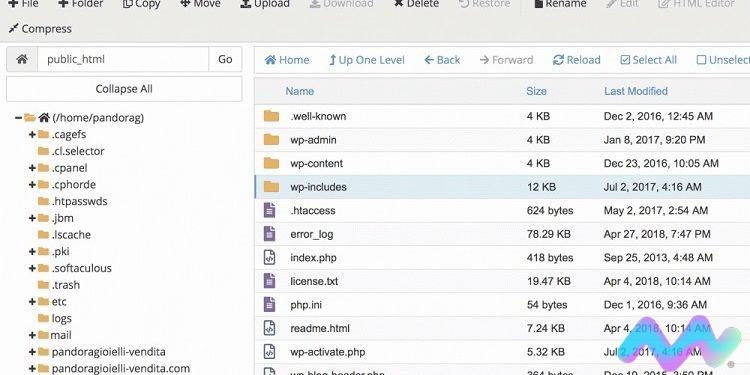
Phân quyền thư mục và tệp
Cách thực hiện: Truy cập vào trang web qua FTP client => Vào thư mục gốc của tài khoản => Chọn thư mục public_html => chọn File Permissions => Đặt quyền 755 => Tích Apple to directories only => Nhấn chọn Ok.
Sau đó thực hiện thao tác tương tự để phân lại quyền cho các tệp bên trong thư mục nhưng lưu ý thay đổi quyền là 644.
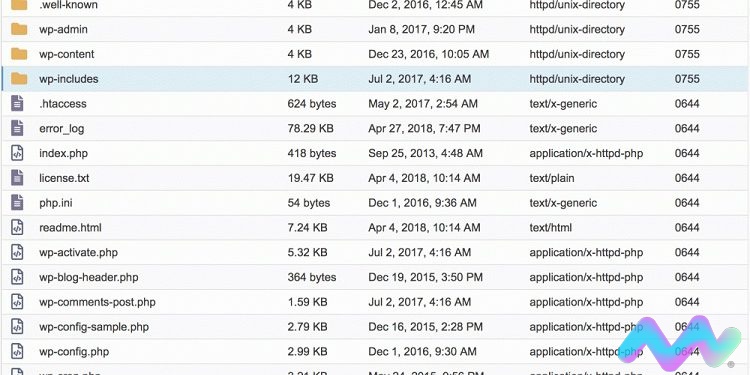
Kết quả hiển thị sau khi phân quyền
3.1.3 Vô hiệu hóa plugins
Để kiểm tra xem plugins nào bị lỗi, các bạn có thể vô hiệu hóa từng plugins để xem kết quả.
Cách thực hiện: Truy cập vào trang quản trị WordPress => Chọn mục Plugins => Tích chọn lần lượt từng plugin => mở rộng mục bulk actions => chọn Deactivate => chọn Apply => Kiểm tra lần lượt từng Plugin sau khi tắt.
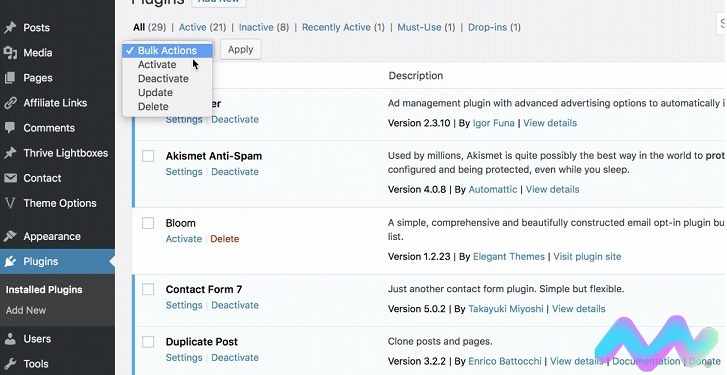
Vô hiệu hóa WordPress plugins
3.1.2. Về phía người dùng website
Người dùng website cũng có thể thử một số cách dưới đây để khắc phục lỗi 403:
- Tải lại nội dung trang web: Thực hiện bằng cách nhấn phím F5 hoặc dùng tổ hợp Command + R đối với Mac hay Ctrl + R đối với Windows. Hoặc bạn cũng có thể bấm vào link tìm kiếm và nhấn Enter.
- Kiểm tra lại link web: Có thể trong quá trình copy và paste, các bạn đã vô tình chèn thêm ký tự vào link, vì vậy bạn hãy kiểm tra lại link website có bị lỗi hay không.
- Kiểm tra lại quyền truy cập link: Có một số web sẽ để bài viết riêng tư và bạn cần đăng nhập web mới truy cập được.
- Xóa bộ nhớ đệm của trình duyệt: Đôi khi do quá tải bộ nhớ trình duyệt khiến bạn không thể load được trang web. Bởi vậy, hãy thử xóa bộ nhớ đệm để kiểm tra nhé!
Kết luận: Hy vọng với những thông tin trên đây, bạn đã có thể hiểu rõ lỗi 403 là gì, nguyên nhân và cách khắc phục lỗi 403 Forbidden như thế nào.
Nếu còn băn khoăn về bất cứ vấn đề gì, hãy comment xuống phía dưới để trao đổi cùng Macstore nhé!